-
Cómo crear una factura con una imagen de fondo
-
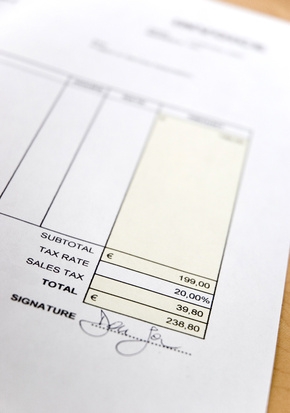
Las facturas le permiten facturar a los clientes por vía electrónica, en persona o por correo. Se puede utilizar un procesador de textos para crear y personalizar su factura. Microsoft Word, WordPerfect y OpenOffice Writer incluyen marcas de agua, que se utilizan para agregar fondos a los documentos. Puede añadir el logotipo de su empresa o un sello de autor para cada página de una factura. Las imágenes de fondo aparecen borrosas por defecto, por lo que no interfieran con el contenido en el primer plano.Instrucciones
Crear la factura
1 Abrir un nuevo documento en un procesador de textos, como Microsoft Word, WordPerfect o OpenOffice Writer.
2 Tipo "Factura" en la parte superior de la página como el título.
3 Ir a la siguiente línea y añadir "Remitir el pago de" o una declaración similar.
4 Pasar a la siguiente línea y añadir el nombre y la dirección de correo de su empresa como el grupo que recibió el pago.
5 Ir a la siguiente línea. Agregue la siguiente y pulse la tecla "Tab" después de cada palabra: "elemento", "Descripción", "Date", "Condiciones".
6 Tipo "Subtotal" después de "Condiciones" y pulse la tecla "Enter".
7 Rellena los datos de la factura, como el artículo, descripción, fecha, términos y subtotal en los epígrafes correspondientes y pulse "Enter". Repita este paso hasta que se complete la zona de facturación. Pulse la tecla "Enter" un par de veces.
8 Escriba la palabra "total" y pulsar la tecla "Tab" hasta que esté en la columna Subtotal. Anote el total de todos los artículos que estás facturación y pulse "Enter".
9 Escriba la palabra "impuesto" y pulsar la tecla "Tab" hasta que esté en la columna Subtotal. Introduzca la cantidad de impuestos y presionar "Enter".
10 Escriba las palabras "Total" y pulsar la tecla "Tab" hasta que esté en la columna Subtotal. Introduzca el total general, una suma del total y los impuestos.
Añadir la imagen de fondo en Word
11 Ir a la pestaña "Diseño de página" y el grupo Fondo de página.
12 Seleccione "marca de agua" y "marca de agua personalizada."
13 Pick "imagen de marca de agua" y "Seleccionar imagen" en el cuadro de diálogo Marca de agua impresa.
14 Haga doble clic en la imagen que desea utilizar como fondo para su factura y haga clic en "Aceptar".
Añadir la imagen de fondo en WordPerfect
15 Vaya a "Insertar" y "marca de agua" en el menú.
dieciséis Seleccione "Marca de agua A" en el cuadro de diálogo Marca de agua.
17 Haga clic en "Crear" y el botón "Marca de agua Colocación" para abrir su cuadro de diálogo.
18 Seleccione la marca de agua donde va y haga clic en "Aceptar".
19 Vaya a "Insertar", "Gráficos" y "Desde archivo" en el menú. Se abre un cuadro de diálogo. Haga doble clic en la imagen que desea añadir a su factura.
Añadir la imagen de fondo en OpenOffice Writer
20 Ir a "Formato" y "página" en el menú. Aparece el cuadro de diálogo Estilo de página.
21 Seleccione la pestaña de "fondo" y elija "gráfico" de "como".
22 Haga clic en "Examinar" para abrir el cuadro de diálogo Buscar Gráficos.
23 Buscar y haga doble clic en la imagen que desea añadir a su factura. Haga clic en Aceptar."
